Wenn Sie die Microsoft® Lync™ 2010-Kommunikationssoftware nicht installiert haben, können Sie Microsoft® Lync™ 2010 Attendee verwenden. Hierbei handelt es sich um einen Konferenzclient, der Ihnen die Teilnahme an Lync 2010-Onlinebesprechungen ermöglicht.
Mit Lync 2010 Attendee stehen Kommunikationstools wie Sofortnachrichten, Audio- und Videotools sowie Tools für die Zusammenarbeit wie Programm- und Bildschirmfreigabe, Anlagen, Whiteboard, Umfragen und Vorführung von Präsentationen zur Verfügung.
Dieses Thema stellt einige Aufgaben vor, die vor der Verwendung von Attendee ausgeführt werden müssen.
Inhalt dieses Artikels
Beziehen von Lync 2010 Attendee
Der Attendee-Client kann auf eine der folgenden Weisen bezogen werden:
-
Attendee wird vom Supportteam in Ihrer Organisation für Sie installiert. Wenn dies der Fall ist, wird im Startmenü von Windows der Eintrag Microsoft Lync 2010 Attendee angezeigt, über den Sie die Anwendung öffnen sowie Optionen anzeigen und erforderlichenfalls ändern können.
-
Wenn Attendee von Ihrem Supportteam noch nicht eingerichtet wurde, werden Sie, sobald Sie in einer Onlinebesprechungsanfrage auf den Link An Onlinebesprechung teilnehmen klicken, aufgefordert, Attendee herunterzuladen und zu installieren.
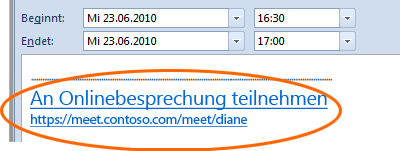
-
Wenn Ihre Organisation dies gestattet, können Sie Attendee selbst von einer Downloadseite herunterladen und installieren, bevor Sie an einer Besprechung teilnehmen. Besuchen Sie dazu Microsoft Lync 2010 Attendee – Installation auf Benutzerebene.
Vorbereiten von Lync 2010 Attendee für eine Besprechung
Sie können zur Vorbereitung verschiedene Einstellungen für die Nutzung von Attendee anpassen. Sie können auch noch Optionen anpassen, während Sie sich in einer Besprechung befinden.
-
Klicken Sie auf Start, Alle Programme und dann auf Microsoft Lync 2010 Attendee. Das Dialogfeld Lync Attendee – Optionen wird angezeigt.
Im Dialogfeld Lync Attendee – Optionen können Sie auf die Optionen Allgemein, Persönliche Einstellungen, Klingeltöne sowie Sounds, Audiogerät und Videogerät klicken. Sie können diese dann entweder überprüfen, um sicherzustellen, dass sie für Ihre Zwecke geeignet sind, oder sie ändern.
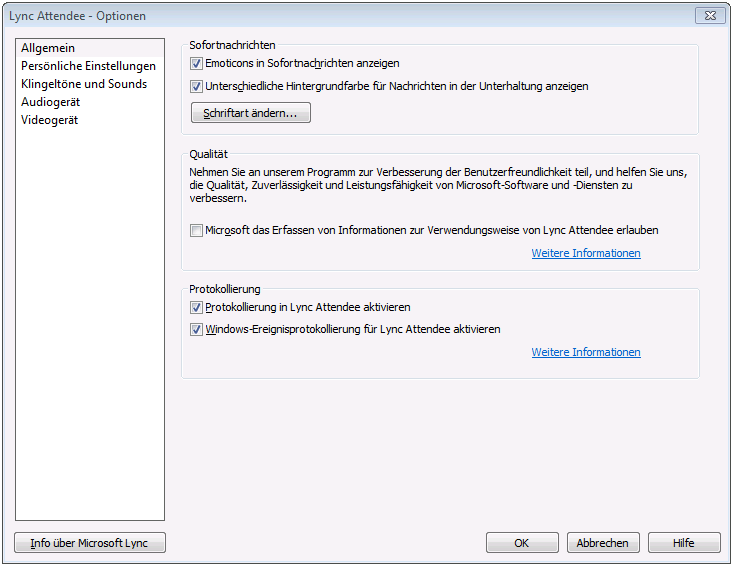
Hinweis: Prinzipiell können Sie auch mit früheren Versionen von Communicator an Lync-Besprechungen teilnehmen, doch es empfiehlt sich, für ein Optimum an Benutzererfahrung Lync 2010 zu verwenden. Mit Lync 2010 Attendee haben Sie während einer Besprechung Zugriff auf sämtliche Funktionen.
Installieren von Lync 2010 Attendee vor der Teilnahme an einer Besprechung
Wie bereits erwähnt, wurde Attendee eventuell vom Supportteam in Ihrem Unternehmen schon installiert und eingerichtet. Wenn dies der Fall ist, wird im Startmenü von Windows der Eintrag Microsoft Lync 2010 Attendee angezeigt, über den Sie die Anwendung öffnen sowie Optionen anzeigen und erforderlichenfalls ändern können.
Wenn Ihre Organisation dies gestattet, können Sie Attendee alternativ selbst von einer Downloadseite herunterladen und installieren, bevor Sie an einer Besprechung teilnehmen. Besuchen Sie dazu Microsoft Lync 2010 Attendee – Installation auf Benutzerebene.
Wenn Attendee installiert ist, können Sie an einer Besprechung als Gast oder als authentifizierter Benutzer teilnehmen.
Installieren von Lync 2010 Attendee während der Teilnahme an einer Besprechung
-
Klicken Sie in einer Onlinebesprechungsanfrage auf den Link An Onlinebesprechung teilnehmen.
-
Es wird ein Bildschirm mit Anweisungen zum Auswählen eines Clients für die Installation angezeigt. Klicken Sie auf Lync Attendee herunterladen und installieren.
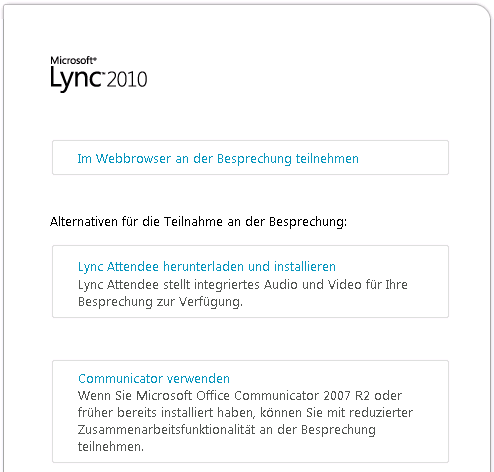
-
Eine Webseite mit einem Download- und Installationslink wird angezeigt. Befolgen Sie die Anweisungen zum Herunterladen und Installieren. Nachdem die Installation abgeschlossen ist, klicken Sie in der Onlinebesprechungsanfrage erneut auf An Onlinebesprechung teilnehmen.
Teilnehmen an einer Lync 2010-Onlinebesprechung
Mithilfe von Attendee können Sie an einer Lync-Onlinebesprechung als Gast oder als authentifizierter Benutzer teilnehmen, indem Sie folgende Schritte ausführen.
-
Klicken Sie in der Onlinebesprechungsanfrage auf den Link An Onlinebesprechung teilnehmen.
-
Wählen Sie im Anmeldebildschirm von Microsoft Lync Attendee den Eintrag Als Gast teilnehmen aus, geben Sie Ihren Namen in das Textfeld ein, und klicken Sie dann auf Teilnehmen. Informationen zum Einrichten der Teilnahmemethode finden Sie unter Festlegen von persönlichen Optionen in Lync 2010 Attendee.

Allgemeine Informationen zum Teilnehmen an Besprechungen finden Sie unter:
Teilnahme von einem Computer, auf dem Lync 2010 nicht installiert ist, wenn Sie Microsoft® Lync™ Server 2010 ausführen
Teilnahme von einem Computer, auf dem Lync Online nicht installiert ist, wenn Sie Lync Online ausführen
Warten im Wartebereich
Je nachdem, wie die Besprechung vom Organisator eingerichtet wurde, können Sie sofort an der Besprechung teilnehmen oder müssen im Wartebereich warten, bis Sie von einem der Referenten zugelassen werden. Die Zulassung kann nur durch einen Referenten oder Organisator erfolgen.
Starten von Sofortnachrichten, Telefon oder Video
Sobald Sie von einem Referenten oder Organisator zur Besprechung zugelassen wurden, wird das Besprechungsfenster angezeigt. Sie können dann Sofortnachrichten, Audio- und Videofunktionen nutzen und freigegebene oder präsentierte Elemente sehen.
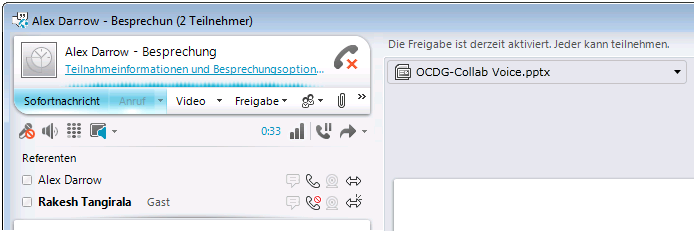
-
Klicken Sie auf Sofortnachricht, Telefon oder Video, je nachdem was Sie tun möchten.
Starten von Freigabeaktivitäten
Wenn Sie an einer Besprechung als Referent teilnehmen, können Sie Elemente freigeben. Als Teilnehmer stehen Ihnen die Freigabeoptionen während einer Besprechung nicht zur Verfügung. Damit Sie eine der Freigabeoptionen verwenden können, müssen Sie zuerst von einem Organisator oder Referenten als Referent festgelegt werden.
-
Klicken Sie auf Freigabe, um alle verfügbaren Freigabeaktivitäten anzuzeigen.
Weitere Informationen zu den Aufgaben, die Sie erledigen können, wenn Sie sich im Freigabemodus befinden, finden Sie unter Effizient arbeiten: Verwenden von Lync 2010 Attendee.










